نحوه تبدیل واحدها، مناطق زمانی و ارز در آیفون
در این مقاله تخصصی از مجله 98zoom میخواهیم از نحوه تبدیل واحدها، مناطق زمانی و ارز در آیفون
با شما صحبت کنیم ، پس با یک مقاله مفید و آموزشی دیگر از تیم نود و هشت زوم همراه ما باشید :
آیفون دارای چند ویژگی است که از نظر ظاهری ذهن شما را متحیر نمی کند اما به خوبی در زندگی روزمره ما ادغام می شود. به عنوان مثال به حالت های فوکوس یا Depth Effect در iOS 16 نگاهی بیندازید. ویژگی هایی مانند این، تغییر به اندروید را دشوار می کند. یکی دیگر از ویژگی هایی که می توانیم به لیست اضافه کنیم این است که به راحتی می توانید واحدها، مناطق زمانی و ارز را در آیفون تبدیل کنید. بیایید بیشتر کاوش کنیم.

هرگاه ارز یا واحد اندازه گیری را مشاهده کردید که مطابق با استاندارد منطقه بومی شما نیست، آیفون از شما می خواهد که همان را تبدیل کنید. نیازی به بررسی فرمول تبدیل یا استفاده از برنامه ماشین حساب نیست. یا اگر از زمانی که در کلاس چهارم یک جادوگر ریاضی ذهنی بودید، آن را خودتان محاسبه کنید – مدرسه تمام شده است، و آیفون شما اکنون با ویژگی تبدیل واحد داخلی خود شما را ارتقا داده است.
می توانید واحد یا واحد پولی را انتخاب کنید یا حتی دوربین خود را برای تبدیل آن نشانه بگیرید. ما از راحتی آن لذت می بریم و اغلب از این ویژگی استفاده می کنیم. علاوه بر این، چندین راه دیگر وجود دارد. بیایید آنها را یکی یکی مرور کنیم.
سه راه برای تبدیل ارز و واحد در آیفون وجود دارد. آیفون شما ممکن است با خط کشیدن زیر متن روی پیام، درخواست تبدیل را ارائه دهد، یا ممکن است مجبور شوید متن را به صورت دستی انتخاب کرده و تبدیل را بررسی کنید. یا می توانید از ویژگی مورد علاقه ما استفاده کنید، یعنی اینکه دوربین خود را به سمت دستگاه برای تبدیل آن بگیرید.
توجه داشته باشید: از آنجایی که این ویژگی در iOS 16 و بالاتر موجود است، مطمئن شوید که آیفون خود را به آخرین نسخه به روز کرده اید.
1. واحدهایی را که در iMessage زیر آنها خط کشیده شده اند تبدیل کنید
اگر به طور منظم از iMessage استفاده می کنید، ممکن است با چند قسمت از یک پیام متنی روبرو شوید که زیر آنها خط کشیده شده است. این یک درخواست برای انجام اقدامات بیشتر است، مثلاً تبدیل زمان در پیام به یک رویداد تقویم، یا تبدیل یک واحد پول یا واحد به مقدار دیگری. برای زمینه بیشتر، به تصویر زیر نگاه کنید.
مرحله 1: iMessage و متنی را که حاوی اطلاعاتی است که برای تبدیل نیاز دارید باز کنید.
گام 2: خواهید دید که آنچه را می توان تبدیل کرد، زیر خط کشیده شده است. روی همان ضربه بزنید.
مرحله 3: واحد یا واحد پول تبدیل خواهد شد. همچنین گزینه هایی مانند کپی کردن نتیجه تبدیل شده یا ارسال پول با Apple Cash (در مورد ما) دریافت می کنید.


اما آیا خطی از متن را می بینید که شامل چیزی است که قابل تبدیل است اما زیر آن خط کشیده نشده است؟ نگران نباشید، بخش بعدی مقاله به همین موضوع خواهد پرداخت.
2. برای تبدیل واحدها، مناطق زمانی و ارزها، متن را برجسته کنید
اگر آیفون شما درخواستی برای تبدیل یک مقدار ارائه نمی دهد، می توانید به صورت دستی همان را برای تبدیل انتخاب کنید. در اینجا چگونه است.
مرحله 1: بخشی از متن را انتخاب کنید که مقدار مورد نیاز برای تبدیل را دارد.
گام 2: در لیست گزینه هایی که ظاهر می شود، روی نماد پیکان سمت راست ضربه بزنید.
اکنون مقدار، واحد یا حتی منطقه زمانی تبدیل شده را خواهید یافت.


با این حال، ممکن است بخواهید چیزی را که در زندگی واقعی می بینید و نه در صفحه نمایش آیفون خود، تبدیل کنید. در چنین مواقعی می توانید از اپلیکیشن دوربین استفاده کنید. بیایید بیشتر کاوش کنیم.
3. از دوربین برای تبدیل واحدها در آیفون استفاده کنید
این یک تغییر دهنده بازی و چیزی است که ما iOS را برای آن دوست داریم. با استفاده از Live Text، میتوانید به سادگی دوربین خود را به سمت چیزی که میخواهید تبدیل کنید از جمله دما، منطقه زمانی، واحد پول و واحد، و بقیه جادویی است. در اینجا نحوه استفاده از آن آورده شده است.
مرحله 1: برنامه دوربین را باز کنید.
گام 2: دوربین خود را به سمت متنی که باید تبدیل کنید بگیرید و روی نماد متن شناسایی در گوشه سمت راست پایین منظره یاب ضربه بزنید.


مرحله 3: پس از شناسایی متن، گزینه زرد می شود و باید دوباره آن را انتخاب کنید.
مرحله 4: اکنون می توانید ببینید که متن قابل تبدیل زیر خط کشیده شده است. روی آن ضربه بزنید تا مقدار تبدیل شده را ببینید.


که مانند یک طلسم کار می کرد. امیدواریم راههای بالا برای تبدیل واحدهای اندازهگیری در آیفون برای شما مفید بوده باشد. اما اگر از آیفونی استفاده می کنید که به iOS 16 آپدیت نشده است، چه؟ ما چند جایگزین داریم، بیایید نگاهی بیندازیم.
روش های دیگر برای تبدیل واحدها در آیفون
ویژگیهای iOS 16 تبدیل واحدها را مطمئناً آسانتر از همیشه میکند، اما به این معنی نیست که در نسخههای iOS قدیمیتر نیز نمیتوانید این کار را انجام دهید. در اینجا چند روش جایگزین آورده شده است. بیایید با استفاده از جستجوی Spotlight برای تبدیل شروع کنیم.
1. از Spotlight Search برای تبدیل در آیفون استفاده کنید
جستجوی Spotlight به شما امکان می دهد همه چیز را در آیفون خود با یک حرکت ساده به سمت پایین جستجو کنید. همچنین به شما کمک می کند تا مقادیر را تبدیل کنید. در اینجا نحوه انجام آن آمده است.
مرحله 1: صفحه اصلی خود را به پایین بکشید تا جستجوی Spotlight باز شود.
گام 2: به سادگی مقداری را که می خواهید تبدیل کنید به همراه واحد تایپ کنید و اولین نتیجه جستجو مقدار تبدیل شده را برمی گرداند.
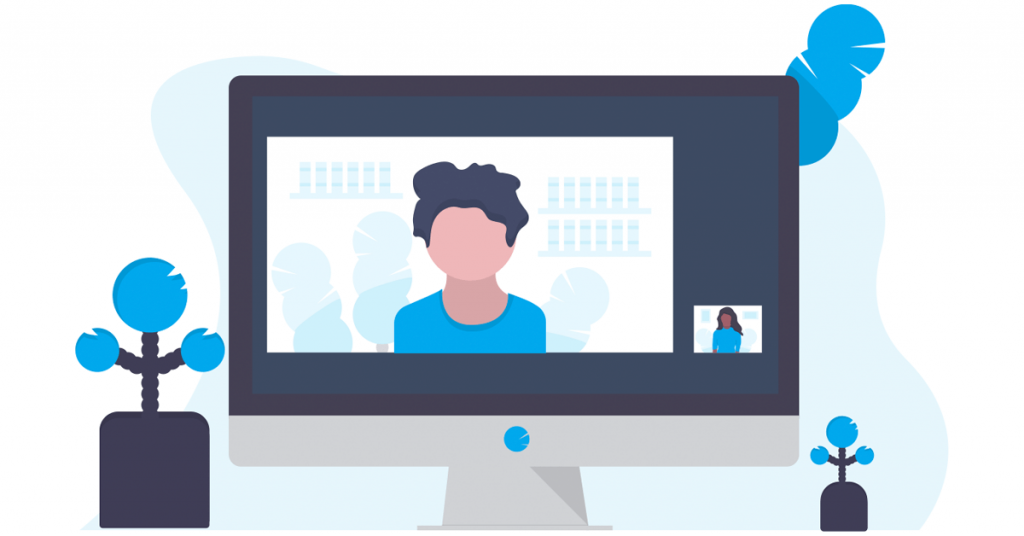

همچنین بخوانید: نحوه رفع عدم کارکرد Spotlight Search در iPhone و iPad.
اما اگر میخواهید اقدامات و کنترلهای بیشتری انجام دهید، میتوانید از یک برنامه شخص ثالث برای تبدیل واحدها استفاده کنید. بیایید در بخش بعدی این مقاله به آن بپردازیم.
2. از سیری برای تبدیل واحد استفاده کنید
سیری یک دستیار هوشمند است که می تواند به راحتی در تبدیل آیفون به شما کمک کند. تنها کاری که باید انجام دهید این است که سیری را احضار کنید و دستوراتی مانند:50 دلار را به روپیه تبدیل کنید‘ یا ‘90 کیلوگرم بر حسب پوند چقدر است‘. دستیار بلافاصله به سؤال پاسخ می دهد.
علاوه بر این، میتوانید ارز، واحد، منطقه زمانی و غیره را بدون در نظر گرفتن جایی که قرار دارید تبدیل کنید.


این نیست! همچنین میتوانید یادداشتها را با سیری در آیفون جستجو، ایجاد و ویرایش کنید. به پیش بروید و آن را امتحان کنید.
3. از برنامه های شخص ثالث استفاده کنید
برنامه های شخص ثالث برای تبدیل مقادیر در iPhone مجموعه کنترل ها و گزینه های بهتری را برای تبدیل واحدها و مقادیر به شما ارائه می دهند. در اینجا دو مورد از برنامههای رایگان و مورد علاقه ما برای تبدیل واحدها و مقادیر در آیفون آورده شده است.
مبدل واحد – بهترین برنامه واحدها: این یک برنامه رایگان برای استفاده است که به شما کمک می کند تا به سرعت واحدها را در iPhone تبدیل کنید و با بررسی های عالی همراه است.
مبدل+: استفاده از Converter + نیز رایگان است، اما دارای یک رابط کاربری بسیار سادهتر و کاربردیتر است و دارای فهرست بزرگی از واحدها و ارزهایی است که میتوانید در آیفون تبدیل کنید.
با این حال، اگر نمی خواهید اپلیکیشن دیگری را فقط برای این منظور در گوشی خود دانلود کنید، می توانید از چند ابزار آنلاین استفاده کنید.
4. از ماشین حساب تبدیل واحدها و ارز در گوگل استفاده کنید
جستجوی خوب قدیمی گوگل تقریباً در هر موقعیتی به کمک ما می آید، و در مورد تبدیل واحدها و ارزها در آیفون شما تفاوتی ندارد. میتوانید با استفاده از جستجوی Google در Safari، هر درخواست مرتبط با تبدیل را تایپ کنید و نتایج جستجو به شما کمک میکنند.


شما بروید. ما امیدواریم که همه این روش ها به آسانی به تبدیل واحدها و مقادیر شما در آیفون کمک کرده باشند. با این حال، اگر سؤالات بیشتری در مورد آن دارید، به بخش سؤالات متداول زیر نگاه کنید.
سوالات متداول در مورد تبدیل واحدها در آیفون
اگر واحدها در سیستم بومی منطقه انتخابی شما هستند، آیفون نیازی به تبدیل احساس نمیکند و از این رو، گزینه انجام آن را نخواهید دید. میتوانید ناحیه آیفون خود را در تنظیمات تغییر دهید و دوباره امتحان کنید.
میتوانید با تغییر منطقه در برنامه تنظیمات، واحدهای آیفون خود را تغییر دهید.
برنامه ماشین حساب در آیفون به شما امکان تبدیل واحد را نمی دهد. با این حال، میتوانید این بهترین برنامههای ماشین حساب رایگان را برای آیفون که این قابلیت را دارند بررسی کنید.
تبدیل واحدها، ارزها و مناطق زمانی به راحتی در آیفون
امیدواریم این مقاله به شما در تبدیل واحدها و مقادیر در آیفون کمک کرده باشد. در تعطیلات اخیرمان به کشور دیگری که نرخ تبدیل سختی با ارز بومی ما داشت، به شدت از این ویژگی ها استفاده کردیم و باعث صرفه جویی در وقت و انرژی شد. ما امیدواریم که این ویژگی ها در همین راه به شما کمک کند!
امیدواریم از این مقاله مجله نود و هشت زوم نیز استفاده لازم را کرده باشید و در صورت تمایل آنرا با دوستان خود به اشتراک بگذارید و با امتیاز از قسمت پایین و درج نظرات باعث دلگرمی مجموعه مجله 98zoom باشید
لینک کوتاه مقاله : https://5ia.ir/brlxYF
کوتاه کننده لینک
کد QR :

 t_98zoom@ به کانال تلگرام 98 زوم بپیوندید
t_98zoom@ به کانال تلگرام 98 زوم بپیوندید
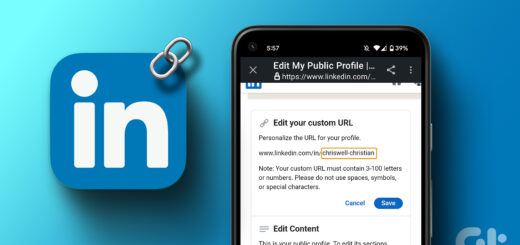






آخرین دیدگاهها